怎么在PS中进行图片排版?
PS是一款非常好用的图片编辑软件,接下来小编就给大家介绍一下怎么在PS中进行图片排版。
具体如下:
1. 首先第一步打开电脑中的【PS】软件。
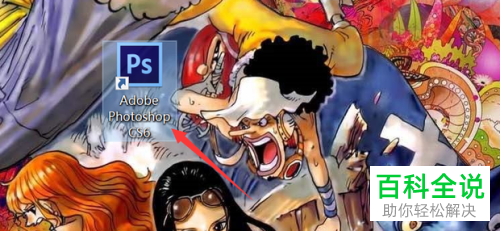
2.第二步进入首页后,根据下图箭头所指,点击最上方菜单栏中的【文件】选项,选择【新建】。
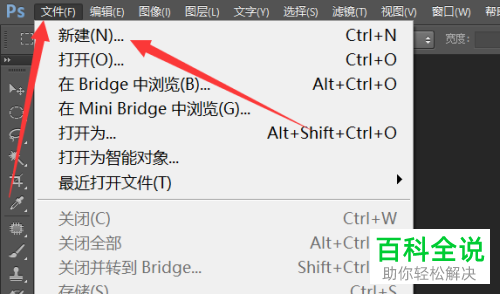
3. 第三步根据需求设置新建图层的参数,点击右侧的【确定】选项。

4. 第四步成功在PS中创建好一个空白的图层。

5. 第五步从桌面将想要进行排版的图片拖入PS中,可以直接把图片插入到新建图层。
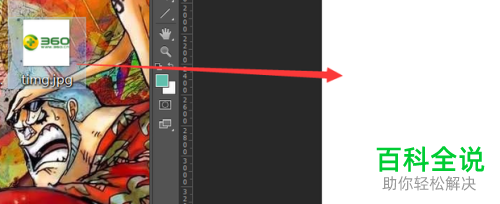
6. 第六步图片拖入完成后,根据下图箭头所指,点击最上方菜单栏中的【视图】选项。

7. 第七步根据下图箭头所指,在弹出的菜单中点击【新建参考线】选项。

8. 第八步进入【新建参考线】页面后,根据下图箭头所指,点击【垂直】选项前的小圆圈,然后点击【确定】选项。
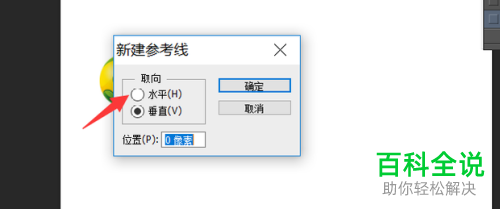
9. 第九步可以发现页面中出现了一条垂直的参考线。

10. 第十步重复第七和第八两个步骤,分别建立下图所示的垂直参考线和水平参考线。
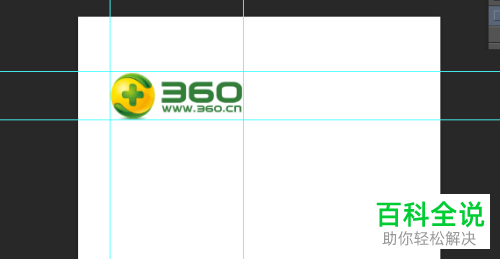
11. 第十一步再次从桌面将想要进行排版的图片拖入,根据建立的水平和垂直参考线调整布局。
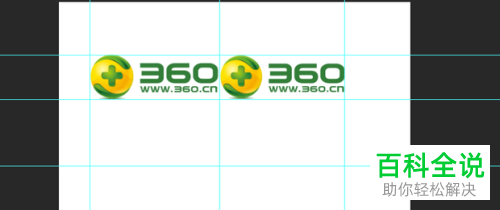
12. 最后将所有需要排版的图片拖入软件,调整垂直与水平参考线的位置,根据需要把图片进行排版。

以上就是怎么在PS中进行图片排版的方法。
赞 (0)

